FrontPage>マニュアル新版>チャート編>Here 最新記述編 導入基礎編 チャート編 玉帳編 実践活用編
最新記述:2017-02-20 (月) 00:00:00
業績表示
業績表示画面呼出
チャート表示画面から、「Home」Keyで「業績表示画面」が表示されます。
又は、「Key Board Reference」画面の「Home Key」ボタン「業績表示」をクリックで選んで下さい。
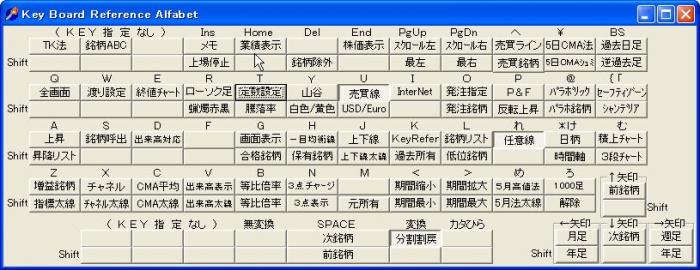 |
業績表示画面
登録試用会員の業績画面です。
上段に企業データー、下段に企業単独業績が表示されます。
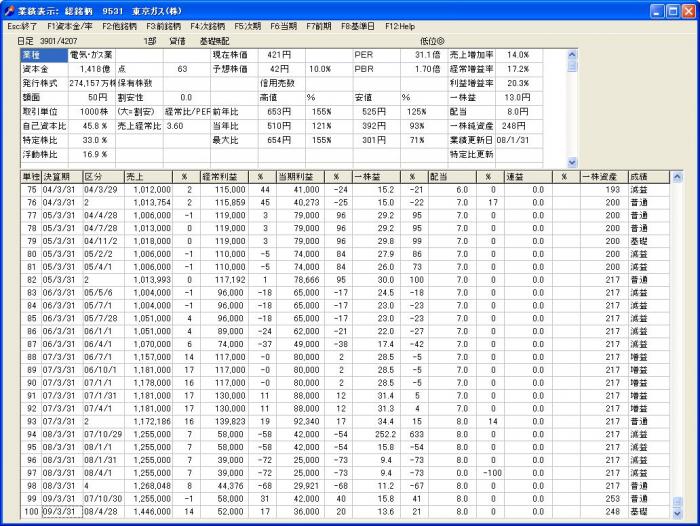 |
業績互助会員の業績画面
業績画面は3段構成で、中段に企業単独業績、下段に企業連結業績が表示されます。
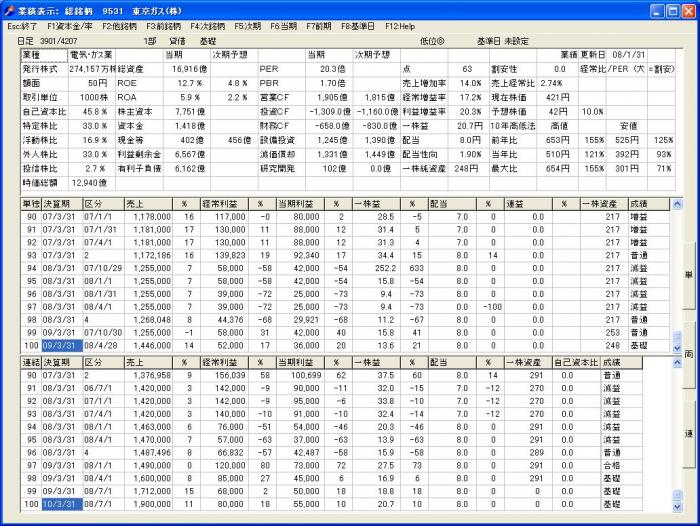 |
企業単独業績拡大表示
企業単独業績コラムの右横の「単」ボタンを押すと企業単独業績が拡大表示されます。
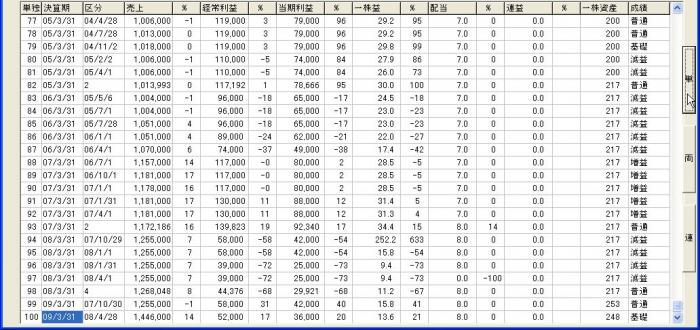 |
企業連結業績拡大表示
企業連結業績コラムの右横の「連」ボタンを押すと企業連結業績が拡大表示されます。
 |
企業単独業績・連結業績表示
企業業績コラムの中央右横の「両」ボタンを押すと企業単独業績・連結業績両方が表示されます。
#ref(): File not found: "s_GyosekiHYoji-6.jpg" at page "業績表示"
「業績表示画面」メニュー
 |
F1資本金/率
企業データーの「資本金」「発行株数」「自己資本比」「特定株比」「浮動株比」を連続記入します。
F2他銘柄
銘柄Codeを入力して、任意の銘柄の業績を表示します。
F3前銘柄
F4前銘柄
F5次期
業績データ最終行(100行)の決算期の翌年の次期業績予想データーを記入します。
業績データの最終行(100行目)に次期決算期が表示され、業績データー入力画面が表示されます。
次期決算期日は、自動入力されます。
入力コラムは順次自動表示されます。
「売り上げ」・「経常利益」から「一株資産」まで、連続入力します。
「業績データー入力画面」には直前業績値が表示されるので、修正入力又はそのまま「Enter」します。
「区分」には、入力日が記入されます。
F6当期
業績データ最終行(100行)の決算期と同年の当期業績を記入します。
業績データの最終行(100行目)に当期決算期が表示され、業績データー入力画面が表示されます。
入力コラムは順次自動表示されます。
「売り上げ」・「経常利益」から「一株資産」まで、連続入力します。
「業績データー入力画面」には直前業績値が表示されるので、修正入力又はそのまま「Enter」します。
「区分」には、入力日が記入されます。
当期確定決算値の時は、「区分」は4を入力します。
F7前期
業績データ最終行(100行)の決算期の前年の前期業績を記入します
業績データの最終行(100行目)に前期決算期が表示され、業績データー入力画面が表示されます。
「売り上げ」・「経常利益」から「一株資産」まで、連続入力します。
「業績データー入力画面」には直前業績値が表示されるので、修正入力又はそのまま「Enter」します。
データー入力が終了すると、決算期日・入力期日で自動ソートされます。
「区分」には、最新期決算値であることを示す「4」が記入されます。
前々期の「区分」の「4」は、以前の期の決算値である「2」に変更されます。
前期(過去期)確定決算値の時は、「区分」は2を入力します。
過去期データを入力時は、一旦前期データーとして入力処理を行い、決算期日を修正すると所定行にソートされます。
F8基準日
データの連続入力を行う時の銘柄選択基準日を指定します。
沢山の銘柄の業績を入力する時に、基準日を指定すると、前回の入力「業績更新日」が、基準日未満(基準日を含まない過去日付)の銘柄だけが、業績入力対象として順次表示されます。
数日を掛けて、業績データーを入力する時、入力済みの銘柄を自動仕分けして、未処理銘柄だけが呼び出されます。
業績データーの入力日は、右側の業績更新日コラムに記録されます。
メニュー欄の右下に「基準日」が表示されます。
 |
F9連続次期・F10連続当期
当期業績或いは次期予想業績を各銘柄を連続して入力する場合に「F9連続次期」「F10連続当期」を利用します。
「F9連続次期」・「F10連続当期」入力を行う時に、F8で入力基準日を指定します。
例えば、「会社四季報」「日経会社情報」の業績データーを入力する場合、入力には数日掛かるので、任意の銘柄リストを指定し、銘柄を「所有銘柄」・「信用銘柄」・「現物銘柄」・「成績名画」等に分けて重要なものから入力していきます。
「基準日」を今回の入力開始日初日に指定しておくと、「F9連続次期」・「F10連続当期」を押した時に、業績更新日が「基準日」移行の入力済みの銘柄はスキップして呼び出しません。
「基準日」未満(基準日を含まない過去日付)の銘柄だけが入力対象として、チャート画面の銘柄リストの銘柄CODE順に順次呼び出されます。
業績データー
業績画面の下段は、業績データーと成っています。
次期予想及び決算値を、決算期別・発表日別に暦日順に表示し、対前期決算対比変化率を算出表示していますので、企業業績についてのFA I 技法で言うところのデータスリップとして利用できます。
FA I 技法のデータスリップは、WEB化(インターネット会員専用)したため利用できませんが、「株式管理」プログラムのユーザーは、同じものを自分のパソコン上に構築利用することが出来ます。、
日経会社情報・会社四季報からの業績の入力
業績入力の詳細
業績データーは、100行(100データー)保持できます。
各期末の決算値並びに、各期中での予測値を記録できます。
業績は今期実績、来期予想を「会社四季報」又は「日経会社情報」から入力します。
業績は決算期順、入力日順にソート表示されます。
区分には入力処理日が自動記録されます。
過去の決算データーは区分を「2」とします。
当期の決算実績データーは区分を「4」とします。
データーの連続入力
「F5次期」・「F6当期」・「F7前記」の業績入力では、
- 売り上げ
- 経常利益
- 当期利益
- 一株益
- 配当
- 一株資産
が連続入力されます。
「F9連続次期」・「F10連続当期」の業績入力では、
上記に加えて企業データーの
- 資本金
- 発行株数
- 自己資本比
- 特定株主比
- 浮動株主比
が連続入力されます。
区分
「区分」には、その行の業績データーの実行期日を表示します。
これにより、期中の業績変更・決算変更を発表日順にFollowすることが出来ます。
当期の確定決算値となった場合は、「区分」は「4」で表示されます。
当期以前の過去の」決算期の確定値の場合は、「2」で表示されます。
業績データーの修整
個々のコラムの修正は、コラムをクリックして訂正データーを入力します。
業績データーの削除
業績データー行の全削除は決算期に「0」を入力します。
Home・End
「Home」Keyで、チャート画面に直接戻れます。
「End」Keyで、直接「株価画面」に移れます。
「株価画面」と「業績画面」は、「End」Key・「Home」Keyで相互乗り入れ出来ます。